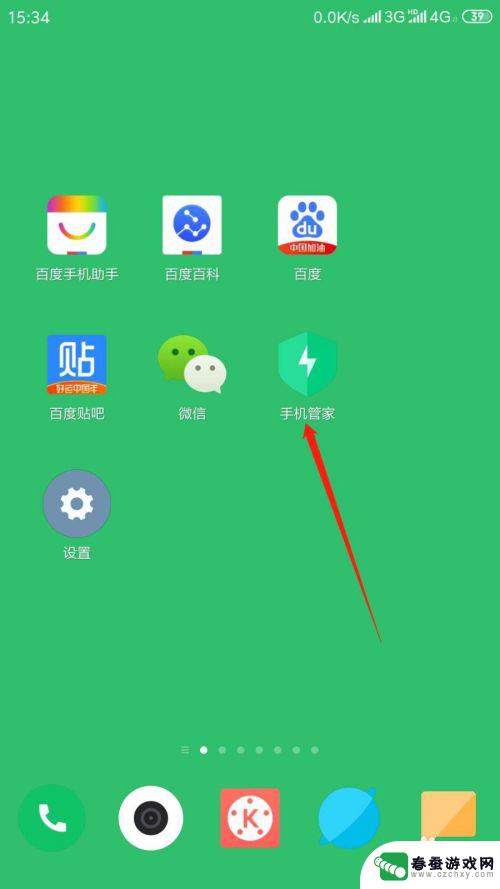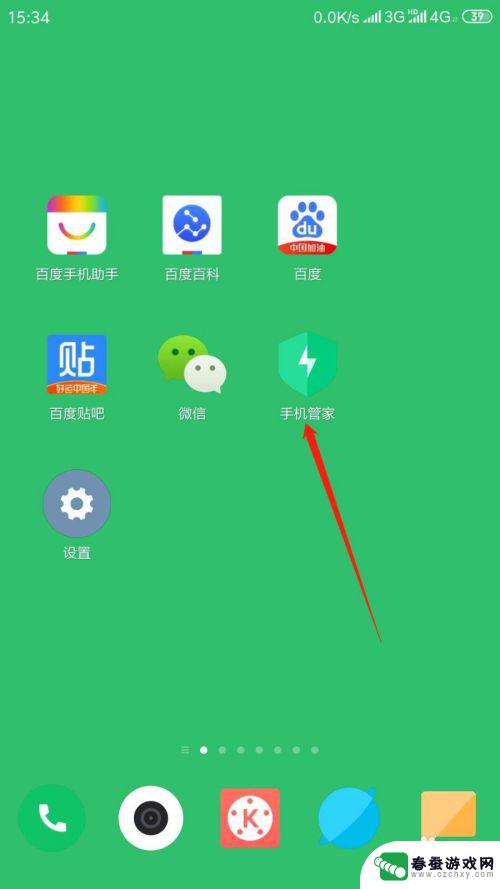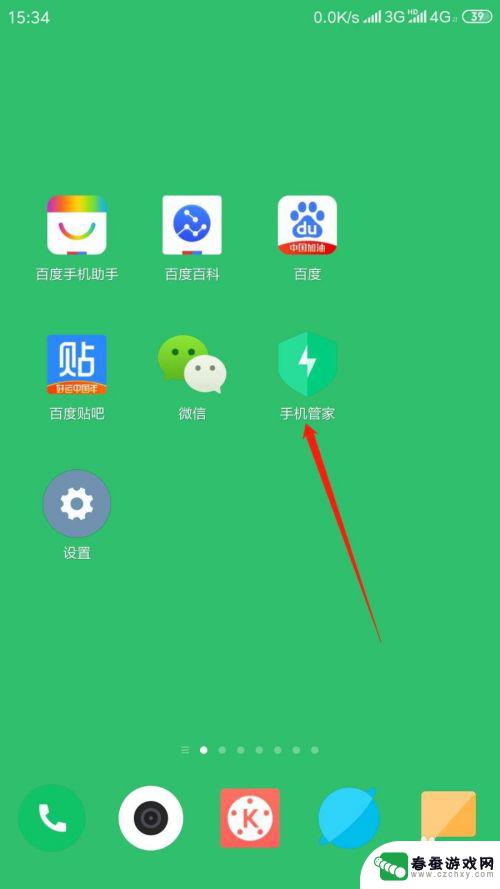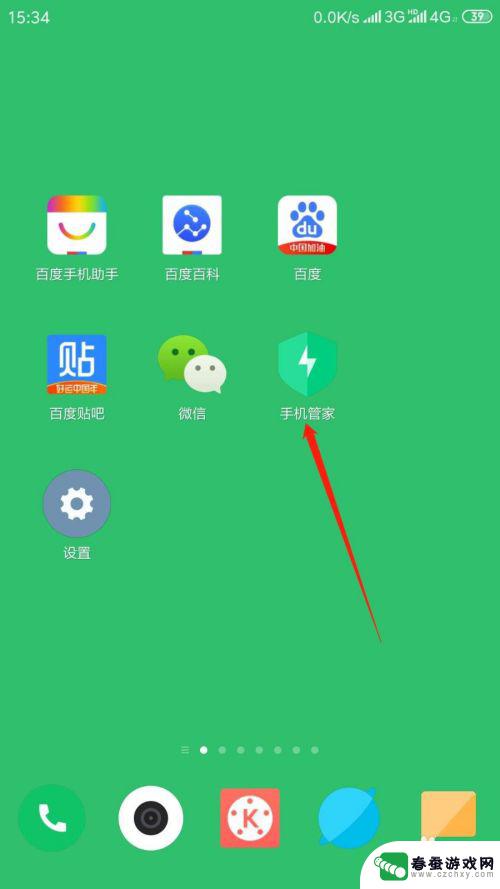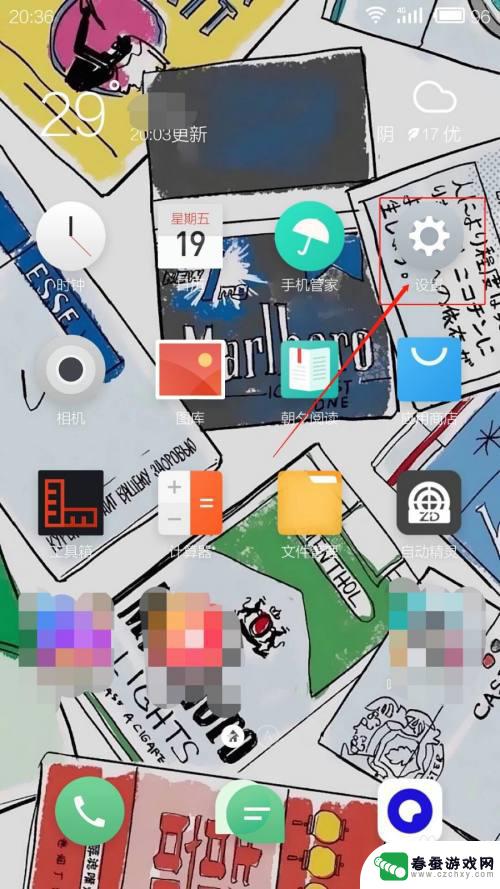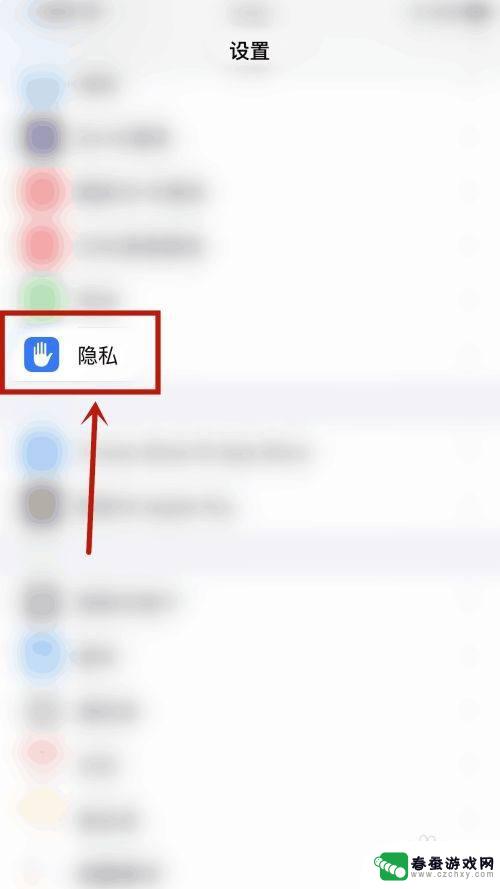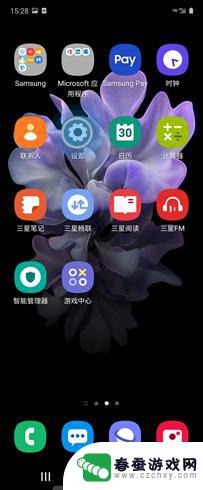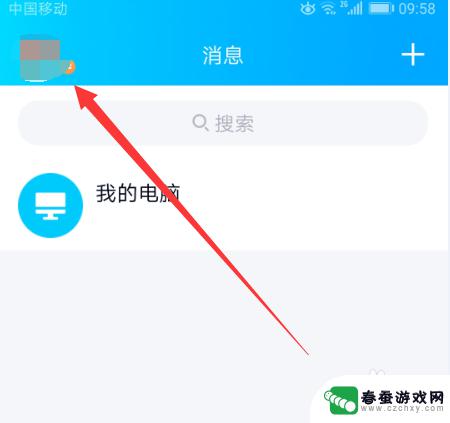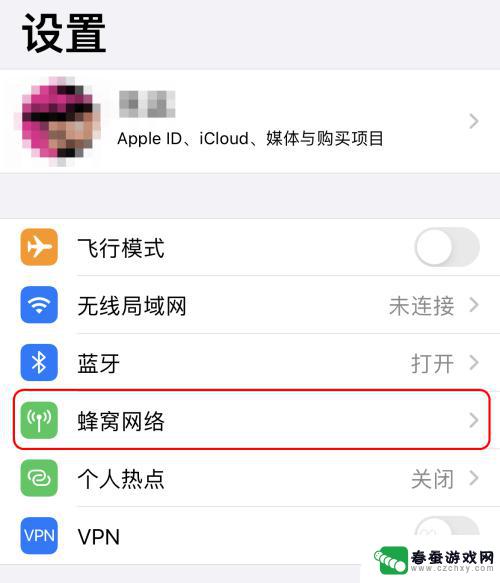手机如何开启管家联网 如何设置手机应用的网络权限
时间:2023-12-10来源:春蚕游戏网
手机已经成为人们生活中必不可少的工具之一,随着智能手机的普及,我们可以随时随地享受到各种便利,随之而来的是手机应用的数量也越来越多,而这些应用往往需要访问我们的网络权限。在使用手机应用的过程中,我们不可避免地要面临网络隐私和安全问题。了解如何开启手机管家联网以及设置手机应用的网络权限,成为我们使用手机时必须掌握的基本技能。只有正确设置和管理网络权限,我们才能更好地保护个人信息的安全,避免不必要的风险和潜在的威胁。接下来本文将为大家介绍如何开启手机管家联网以及如何设置手机应用的网络权限,帮助大家更好地保护手机使用的安全与隐私。
如何设置手机应用的网络权限
方法如下:
1.打开手机锁屏,点击“手机管家”。
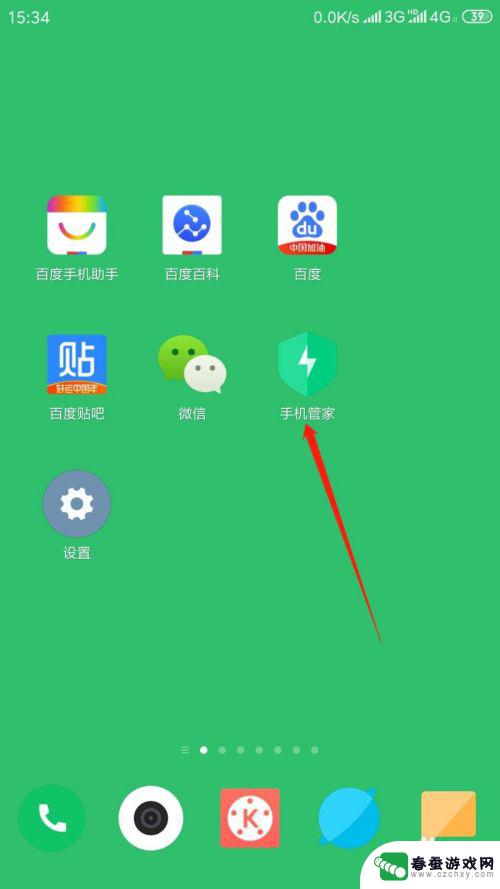
2.进入应用,点击“安全中心”,再点击“网络助手”。
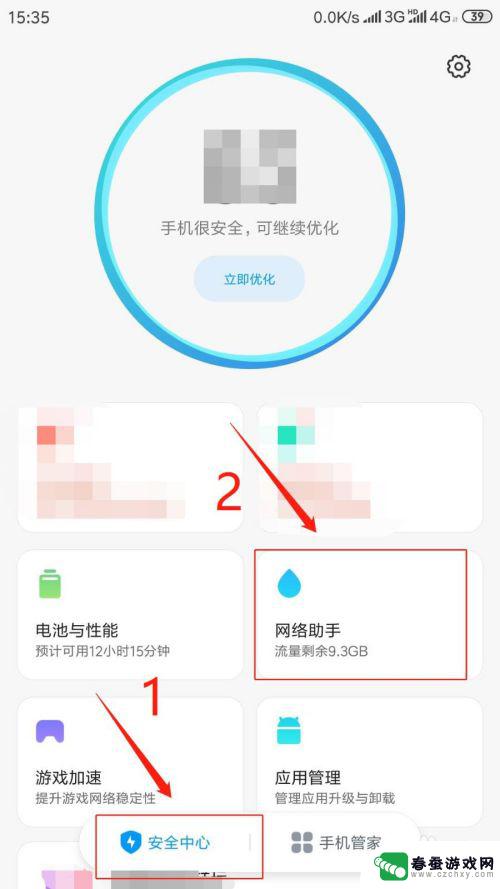
3.进入页面,点击“联网控制”。
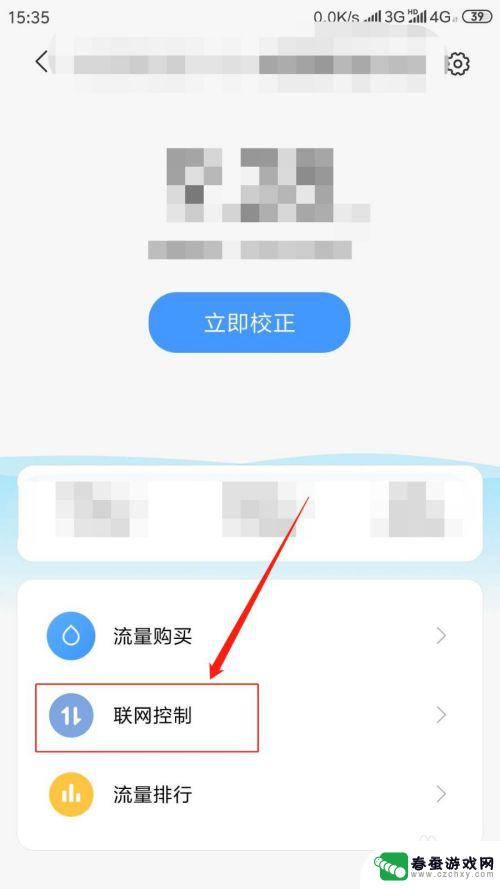
4.进入页面,点击“数据”。在应用列表中点击。指定应用程序“允许或禁止该程序使用移动网络”。
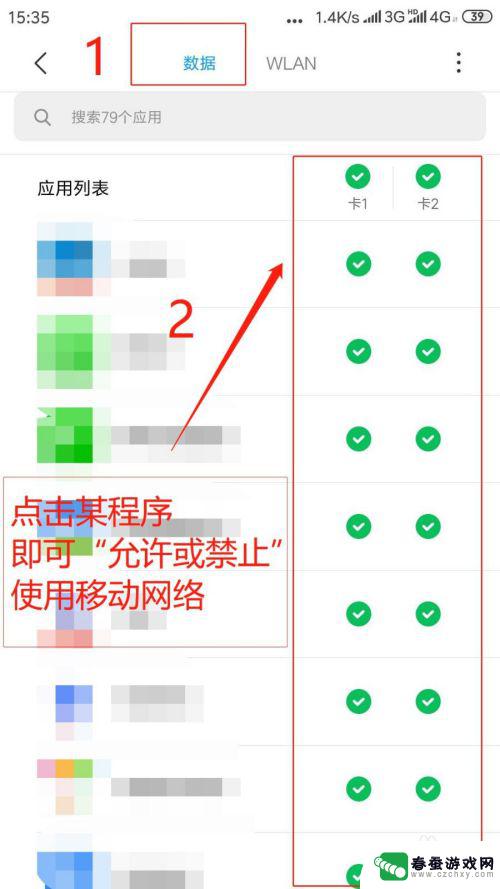
5.点击“WLAN”,在应用列表中点击。指定应用程序"允许或禁止该程序使用无线网络”。
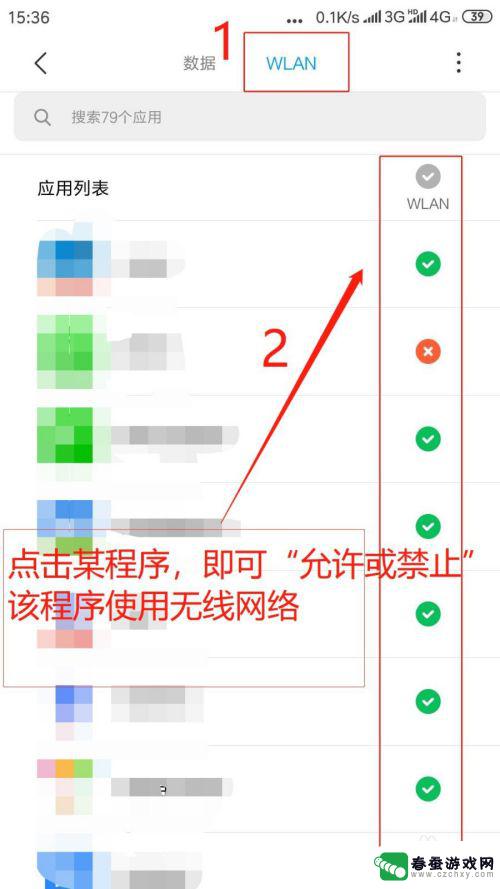
6.点击右上角“●●●”,进行“更多网络访问权限设置”。
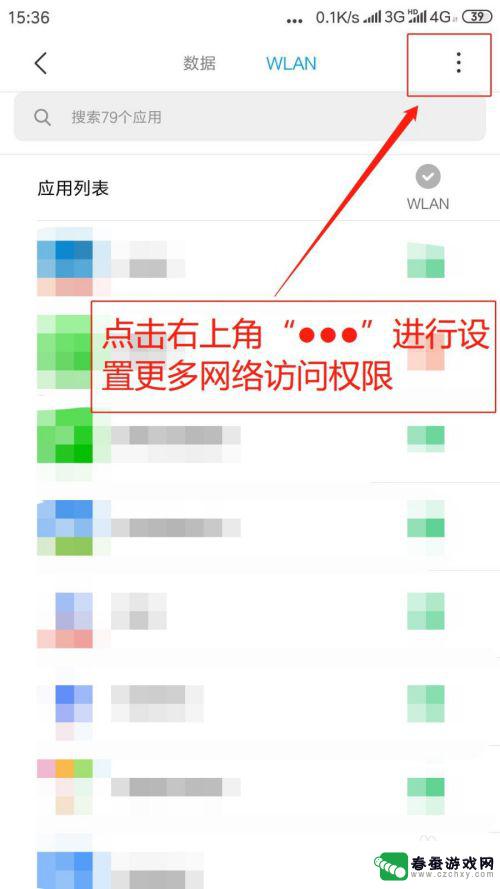
7.弹出菜单,点击“后台联网权限”。
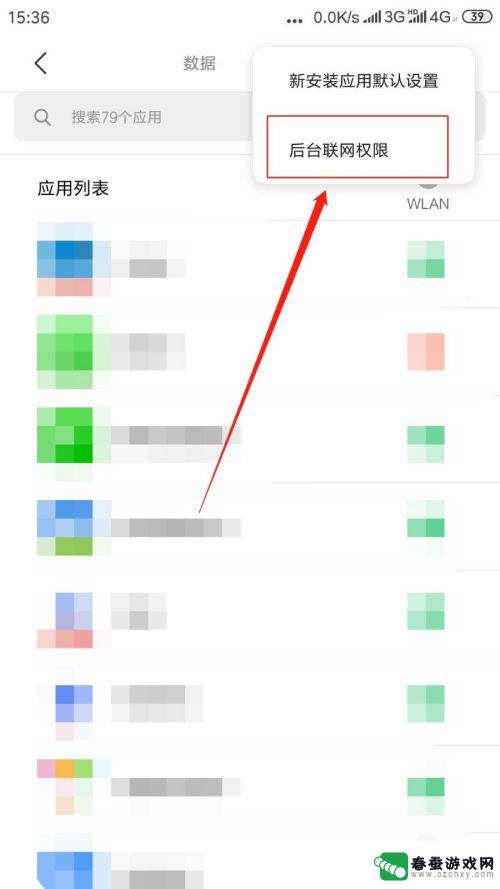
8.进入后台联网权限页面,点击指定程序“联网开关则允许或禁止该程序后台使用网络”。
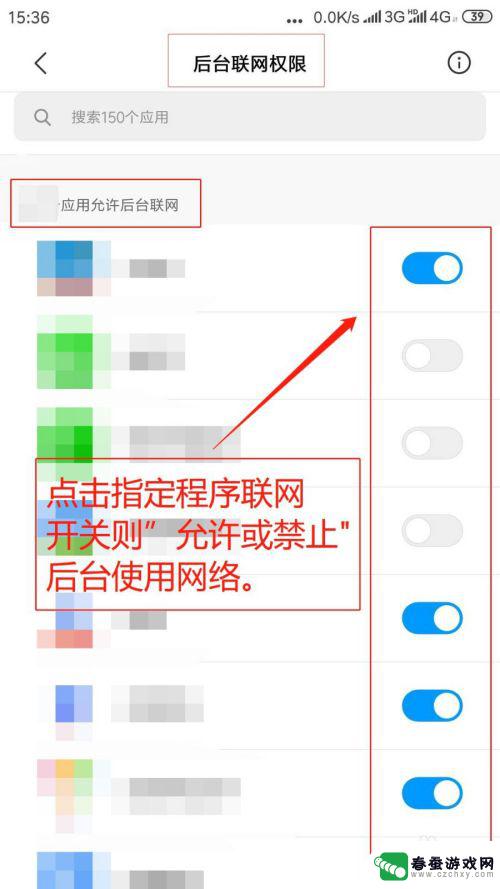
以上就是关于手机如何开启管家联网的全部内容,如果有遇到相同情况的用户,可以按照小编提供的方法来解决。